استخدام قوالب متعددة في ووردبريس
نشرت: 2022-11-07هناك عدة أسباب قد تجعلك ترغب في استخدام نموذجين مختلفين على موقع WordPress الخاص بك. ربما تريد مظهرًا مختلفًا لصفحتك الرئيسية عن صفحات مدونتك. أو ربما لديك صفحة أمامية ثابتة وتريد استخدام قالب مختلف لمدونتك. مهما كان السبب ، من السهل استخدام نموذجين مختلفين في WordPress. وإليك الطريقة: أولاً ، قم بإنشاء قالب صفحة جديد للقالب الثاني الذي تريد استخدامه. للقيام بذلك ، أنشئ ملفًا جديدًا في مجلد سمة WordPress الخاص بك وقم بتسميته شيئًا مثل "template- secondtemplate.php." ثم انسخ الرمز من قالب الصفحة الموجود لديك إلى هذا الملف الجديد. بعد ذلك ، قم بتحرير ملف القالب الجديد وابحث عن السطر الذي يقول "اسم القالب:" متبوعًا باسم النموذج الأصلي. قم بتغيير الاسم إلى شيء مثل "القالب الثاني" حتى يعرف WordPress كيفية استخدام هذا القالب للقالب الثاني الذي تريد استخدامه. الآن ، انتقل إلى منطقة إدارة WordPress وأنشئ صفحة جديدة. في مربع "سمات الصفحة" على اليمين ، حدد نموذج "القالب الثاني" من القائمة المنسدلة. انشر الصفحة واعرضها على موقعك للتأكد من أنها تستخدم النموذج الذي تريده. يمكنك تكرار هذه العملية لأي عدد تريده من القوالب المختلفة على موقع WordPress الخاص بك. ما عليك سوى إنشاء ملف قالب جديد لكل ملف وتحديده من مربع "سمات الصفحة" عند إنشاء صفحات جديدة.
هل يمكنك استخدام قوالب متعددة في WordPress؟
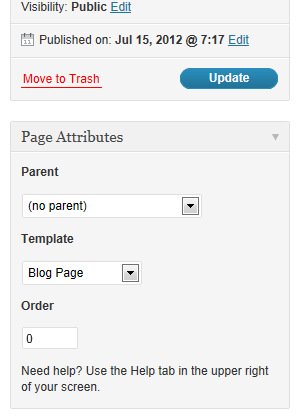
نعم ، يمكنك استخدام قوالب متعددة في WordPress. يمكنك استخدام قالب مختلف لكل منشور أو صفحة ، أو يمكنك استخدام نموذج عام سيتم تطبيقه على جميع المنشورات والصفحات.
قوالب مختلفة للوظائف والصفحات
ومع ذلك ، إذا كان لديك الكثير من المنشورات والصفحات ، فقد يكون من الأسهل استخدام قوالب مختلفة لكل منها.
هل يمكن أن يحتوي WordPress على سمات متعددة على موقع ويب واحد؟
يمكن أن يكون لديك نسختان من WordPress في موقع ويب واحد ، لكن هذا غير مستحسن. يمكن أن يستوعب WordPress مجموعة متنوعة من السمات المثبتة ، ولكن فقط سمة نشطة واحدة في كل مرة.
يعد موقع الويب أحد الأشياء الأولى التي يراها العميل المحتمل عند وصوله إلى موقع الويب الخاص بعلامتك التجارية. يتطلب WordPress منك تخصيص موقع الويب الخاص بك من أجل تنمية عملك. يمكنك استخدام سمات WordPress مختلفة على صفحات مختلفة من موقع الويب الخاص بك حسب احتياجاتك. لن تتمكن بعد الآن من عرض الإصدارات القديمة من موقعك أثناء استخدام السمات الجديدة التي قمت بتمكينها إذا قمت بتعطيل مكونات التخزين المؤقت الإضافية. اختر الموضوع الذي يجب استخدامه على موقع الويب الخاص بك ولماذا. يمكنك تغيير سمة صفحة الويب بطريقتين. الخيار الأول هو تحديد وتعيين سمة معينة لصفحة ويب معينة أو منشور بناءً على عنوان URL للصفحة.
يمكنك إدخال كلمة رئيسية ، مثل "مدونة" ، ضمن Query Keyword ، ثم Alice في حقل القيمة. يمكنك أيضًا إضافة قيمة استعلام إلى عنوان URL يتضمن كلمتك الرئيسية وقيمتك باستخدام هذا الخيار. يمكنك التخطيط لكيفية استخدام السمات على موقع الويب الخاص بك عن طريق القيام بذلك. إذا كان لديك العديد من سمات WordPress في مجال واحد ، فيمكنك فقط تغيير سمة صفحتك الرئيسية أو إحدى منشوراتك باستخدام عنوان URL أو مصطلح استعلام. إذا كنت ترغب في تغيير مظهر موقعك بالكامل ، فسيتعين عليك إنشاء موقع ويب جديد تمامًا.
هناك العديد من السمات مع المكونات الإضافية التي تم تنشيطها. ليس من الضروري أن يكون لديك مطور موقع يساعدك في تنشيط مكون إضافي لبرنامج WordPress يسمى سمات متعددة. كل ما عليك فعله هو تفعيل البرنامج المساعد وستتمكن من استخدامه. عند تثبيت WordPress ، يمكنك استخدام سمات متعددة باستخدام مكون إضافي يسمى سمات متعددة. يمكنك استخدام سمات متعددة على موقع الويب الخاص بك دون الحاجة إلى مطور موقع. الشيء الوحيد الذي عليك القيام به هو تنشيط المكون الإضافي ، وبعد ذلك تكون جاهزًا للانطلاق. نظرًا لعدم وجود حد لعدد السمات التي يمكنك إضافتها إلى تثبيت WordPress الخاص بك ، يمكنك استخدام سمات متعددة في نفس الوقت. هناك العديد من المكونات الإضافية المجانية للموضوعات المتعددة ، وكل منها سهل الاستخدام. بعد تنشيط المكون الإضافي ، يمكنك الاختيار من بين مجموعة متنوعة من السمات. حتى أن هناك إمكانية لاستخدام سمات مختلفة على صفحات مختلفة من موقعك.
كم عدد الثيمات التي يمكنك تثبيتها على موقع WordPress الخاص بك؟
كم عدد السمات التي أحتاجها لمدونتي؟ يمكن استخدام موضوع واحد في مشروع واحد. ومع ذلك ، بناءً على تفضيلاتك ، قد تتمكن من تثبيت أي عدد تريده من السمات. من المحتمل ألا تكون أي من السمات المثبتة على موقع WordPress الخاص بك نشطة حاليًا.
ووردبريس متعدد المواقع: الحل الأمثل للشركات الصغيرة
إذا كنت تمتلك شركة صغيرة وترغب في منح العملاء خيار التسوق من متاجر مختلفة على موقع الويب الخاص بك ، فهذا هو الحل المناسب لك. يمكنك الحصول على موقعين منفصلين من WordPress بمساعدة WordPress كتطبيق متعدد المواقع. في كل متجر ، يمكنك الاختيار من بين موضوع ومجموعة من المنتجات. يمكن للعملاء بسهولة العثور على المتجر الذي يلبي احتياجاتهم على أفضل وجه من خلال القيام بذلك.
كم عدد السمات التي يمكن استخدامها في وقت واحد في WordPress؟
قبل استخدام أي من السمات التي ترغب في استخدامها ، تأكد من تثبيتها على تثبيت WordPress الخاص بك. قد يكون تثبيت عدة سمات في وقت واحد أمرًا صعبًا ، ولكن يمكنك تنشيط سمة واحدة فقط في كل مرة. لمعرفة المزيد حول تثبيت سمات WordPress ، راجع دليلنا.
موضوع وورد Phlox Pro متعدد الاستخدامات
Phlox Pro هو موضوع WordPress المثالي للشركات والوكالات وأي نوع من مواقع الويب التي تحتاج إلى سمة متعددة الاستخدامات وبسيطة وسهلة الاستخدام. يجعل منشئ صفحات Elementor من السهل إنشاء أي نوع من الصفحات ، من منشور مدونة إلى متجر تجارة إلكترونية كامل. بالإضافة إلى ذلك ، يأتي السمة مع مجموعة واسعة من الميزات الإضافية ، بما في ذلك منشئ نوع المنشور المخصص ومعرض عناصر واجهة المستخدم وما إلى ذلك. يعد Phlox Pro خيارًا ممتازًا لأي شخص يبحث عن سمة WordPress سهلة التخصيص ، ولكنها أيضًا متطورة بما يكفي للتعامل مع الموضوعات المعقدة.

كيفية تخصيص القالب في ووردبريس
يمكنك تخصيص سمة WordPress الخاصة بك بالانتقال إلى لوحة معلومات WordPress واختيار المظهر. يمكن تخصيص المظهر الخاص بك في الوقت الفعلي من خلال النقر على خيار التخصيص.
باتباع الخطوات أدناه ، يمكنك تخصيص سمة WordPress الخاصة بك في خمس خطوات بسيطة. هناك طرق عديدة لتخصيص سمات WordPress الخاصة بك. سأشرح كيفية اختيار واحد وسأشرح كيفية القيام بذلك بأمان وفعالية في هذا المنشور. لتخصيص سمة WordPress الخاصة بك ، ما عليك سوى استخدام أداة تخصيص WordPress. لديك عدد من الخيارات لضبط السمة ، بناءً على الخيار الذي تحدده. يمكنك الوصول إلى Theme Editor بالنقر فوق Appearance. يجعل Page Builder من السهل تعيين تصميم موقع الويب الخاص بك.
بمجرد تثبيت المكون الإضافي الخاص بباني الصفحات ، يمكنك استخدام الخيارات التي يوفرها لك لتصميم موقعك بالطريقة التي تريدها بالضبط. أطر النسق عبارة عن مجموعة من السمات التي يمكن استخدامها لإنشاء صفحة. لا توجد متطلبات مسبقة لاستخدام WordPress ؛ يتضمن كل نسق ورقة أنماط تحتوي على جميع الأكواد المطلوبة لتصميم موقعك. في حالة النسق ، يمكنك إجراء تغييرات على ورقة الأنماط لتغيير الألوان. يمكن بعد ذلك استخدام هذه الطريقة لإنشاء CSS جديد يستهدف عناصر فردية أو مجموعة متنوعة من العناصر أو الفئات على الصفحة. قوالب النسق هي الملفات الأساسية في مجموعة الملفات التي تشكل نسقًا. يجب تحرير ملف يحتوي على واحد أو أكثر من هذه المعلمات إذا كنت تريد تغيير كيفية عرض المحتوى في نوع منشور أو صفحة أو أرشيف.
من خلال قراءة قسم أفضل الممارسات أدناه ، يمكنك تحديد كيفية تحرير التعليمات البرمجية الخاصة بك بطريقة لا تعرض موقعك للخطر. إذا كنت تقوم بتحرير الكود في السمة الخاصة بك أو تضيف سمة فرعية ، فمن الأفضل القيام بأعمال التطوير على تثبيت محلي لـ WordPress مع تثبيت السمة والمحتوى المنسوخ من موقعك المباشر. بشكل عام ، قم بتحرير الكود فقط إذا كنت تعرف كيفية العمل باستخدام CSS (على سبيل المثال ، لورقة الأنماط) أو PHP (للقوالب الأخرى). بعد إنشاء موقعك المباشر وتحميله ، ستحتاج إلى تحميل وتنشيط المظهر الجديد الخاص بك. يجب عليك اختبار موقعك بدقة للتأكد من أن كل شيء يعمل ، ثم إجراء أي تغييرات ضرورية بمجرد اكتمال الاختبار. يجب أن يكون الموضوع مستجيبًا لأجهزتك. يجب إجراء التغييرات على المظهر الخاص بك على كل من إصدارات الهاتف المحمول وسطح المكتب لتطبيقك.
باستخدام مدقق الوصول ، يمكنك التأكد من أن موقعك لا يستبعد الأشخاص ذوي الإعاقة. للتأكد من أنك تستخدم أنسب PHP و CSS وجافا سكريبت لتطبيقك ، فمن الجيد أن تستغرق بضع لحظات للبحث عن المعايير. تتمثل الخطوة الأولى نحو الامتثال في التأكد من أن سمة WordPress الحالية لديك مشفرة بشكل صحيح وأن أي كود جديد مكتوب بطريقة تتفق مع ذلك.
هل يمكنك تحرير قالب في WordPress؟
يمكنك أيضًا تحرير القوالب في محرر الموقع. انتقل إلى المظهر> المحرر في لوحة المعلومات. الصفحة التي تتصفحها حاليًا هي مثال على القالب الذي تستخدمه في صفحتك الرئيسية. حدد القوالب من الزاوية العلوية اليسرى من شاشتك ، ثم انقر فوق أيقونة موقعك في الزاوية اليسرى السفلية لتغيير القوالب.
كيف يمكنني تخصيص نموذج Html الخاص بي في WordPress؟
املأ حقول HTML الخاصة بسمة WordPress بالموضوع الفرعي الذي تريد استخدامه. انتقل إلى Appearance Editor في لوحة معلومات WordPress الخاصة بك. في الفهرس ، يمكنك العثور على رقم. الوظائف هي تلك التي يمكن استخدامها في PHP. يتم استخدام PHP ، مع header.
هل ثيمات WordPress قابلة للتخصيص؟
اعتمادًا على المدى الذي تريد تغيير السمات الخاصة بك ، يمكن تخصيص سمات WordPress بعدة طرق. تتضمن أدوات تخصيص WordPress إعدادات تخصيص قوية للموضوع ، بالإضافة إلى مكونات إضافية في الوقت الفعلي ومحررات CSS في الوقت الفعلي مثل SiteOrigin CSS.
فوائد قوالب ووردبريس على القوالب
يأتي موضوع WordPress مع تصميم وتخطيط موقع الويب بالكامل ، ويمكنك شراء الحزمة بأكملها. يجب عليك شراء نموذج منفصل لأية تغييرات تجريها على صفحة معينة في موقع الويب الخاص بك. تم تصميم قوالب WordPress لخدمة غرض معين ، مثل إنشاء مدونة ، بينما تم تصميم قوالب WordPress لخدمة غرض معين. يمكن استخدام قوالب Joomla لإنشاء أي نوع من مواقع الويب ، بما في ذلك المدونات ومتاجر التجارة الإلكترونية ونماذج الاتصال وغير ذلك الكثير.
أين هو التخصيص في ووردبريس؟
ميزة WordPress هذه هي ميزة افتراضية ويمكن الوصول إليها باستخدام أداة التخصيص. يمكنك الوصول إليه عن طريق تسجيل الدخول إلى منطقة إدارة WordPress الخاصة بك واختيار المظهر. من خلال النقر على خيار التخصيص في الشريط الجانبي الأيسر من لوحة إدارة WordPress ، يمكنك إجراء تغييرات. يمكنك الوصول إلى أداة التخصيص بالذهاب إلى قائمة التخصيص واختيار السمة التي تريدها.
كيفية تخصيص موضوع WordPress الخاص بك
تخصيص سمات WordPress من أكثر الجوانب جاذبية في WordPress هي القدرة على تخصيص موقعك بحيث يبدو ويشعر بالطريقة التي تريدها. بالانتقال إلى قسم السمات في لوحة معلومات WordPress الخاصة بك ، يمكنك العثور على السمة التي تريد تخصيصها وتحديدها. يمكنك تغيير جميع الإعدادات التي تحتاجها لجعل موقعك يظهر بالضبط بالطريقة التي تريدها من خلال الانتقال إلى صفحة تخصيص السمة. التخصيص هو ميزة يمكن إضافتها إلى موقع WordPress. إذا كنت جديدًا على WordPress ، فقد تتساءل عن أداة التخصيص وكيف تضيفها إلى موقعك. أحد أفضل الأشياء في WordPress هو أنه يسمح لك بتخصيص موقعك بحيث يعكس أسلوبك الشخصي. يمكنك ، على سبيل المثال ، تغيير الألوان والخطوط وتخطيط موقعك. يمكن أيضًا إضافة قوائم وخلفيات مخصصة. يمكن أيضًا إنشاء قوالب مخصصة في WordPress وحفظها لاستخدامها في المستقبل. تعد إضافة التخصيص إلى موقع الويب الخاص بك طريقة ممتازة لجعله يبرز من بين الحشود ويبرز من المنافسة.
